A Bluetooth Low Energy Audio (LE Audio) egy új technológia a Bluetooth-on keresztüli hangstreameléshez. Ez lehetővé teszi, hogy a számítógép és a hangeszközök tovább fussanak díj ellenében, nagyobb hangminőséggel és kisebb késéssel.
A LE Audio támogatja a kisegítő hallókészülékeket (hallókészülékeket, cochleáris implantátumokat stb.). A hangeszközökhöz való csatlakozás és streamelés nem érhető el olyan számítógépeken, amelyek csak a klasszikus Bluetooth-hangot támogatják.
LE Audio hallóeszköz-funkciók a Windowsban
Windows 11 LE Audio támogatással rendelkező számítógépek közvetlenül csatlakozhatnak a LE Audio hallóeszközökhöz, így közvetlenül streamelhetnek médiatartalmat, és hanghívást kezdeményezhetnek a hallóeszközre.
A Windows 11 24H2-es verziójától kezdve ön vagy az audiológusa által konfigurált hangbeállításokat és környezeti hangkötetet a Beállítások vagy a Gyorsbeállítások között állíthatja be. Ezekkel a vezérlőkkel gyorsan módosíthatja a hallássérült eszközök viselkedését a különböző környezeteknek megfelelően.
Emellett mostantól megtekintheti a csatlakoztatott Bluetooth-eszközök fontos részleteit, például az akkumulátor üzemideje és a kapcsolat állapota. A funkció használatához kövesse az alábbi lépéseket:
Lépjen a Beállítások > Bluetooth-&-eszközök > Eszközök területre, vagy használja az alábbi parancsikont:
Megjegyzés: Az előre beállított és a környezeti hangerő beállításai és rendelkezésre állása a hallóeszközök modelljétől és konfigurációjától függően változik.
Windows rendszerű számítógép kompatibilitása Bluetooth LE Audio hallóeszközökkel
Ahhoz, hogy a Windows 11 pc-jén hallóeszközöket használjon, a LE Audio-t a pc-n és a hallóeszközön is támogatni kell. A Bluetooth LE Audio a Bluetooth LE technológiára épül, de nem minden, a Bluetooth LE-t támogató számítógép vagy hallássérült eszköz támogatja a LE Audio technológiát is. Az olyan jogvédett technológiák, mint az ASHA (Audio Streaming for Hearing Aids) és az MFi (Made for iPhone) hallókészülékek nem alapulnak LE Audio-n, még akkor sem, ha Bluetooth LE-t használnak.
A LE Audio támogatásával rendelkező hallóeszközök 2024 elején kezdtek belépni a piacra. Annak megállapításához, hogy egy hallóeszköz támogatja-e a LE Audio használatát, tekintse át a gyártó specifikációit a Bluetooth LE Audio támogatásának megkereséséhez, vagy forduljon az eszköz gyártójához.
Nem minden Windows 11 pc támogatja a LE Audio, még akkor is, ha a pc van forgalomba, mint támogató Bluetooth LE. A Bluetooth LE Audio-t támogató Windows rendszerű számítógépek 2024-ben kezdtek piacra lépni, bár a select 2023-as modellek is támogatják.
A LE Audio hallóeszközök használatához a számítógépnek a következőkre van szüksége:
-
Windows 11 futtatása
-
Integrált Bluetooth LE-támogatás a gyárból
-
Le Audio-kompatibilis Bluetooth- és audioalrendszer-illesztőprogramokkal rendelkezik, amelyeket a gyártó biztosít
Megjegyzés: Windows 11 24H2-es vagy újabb verzió szükséges a hangbeállítások és a környezeti hangkötet beállításához.
A hallóeszközök párosítása a Windows 11 PC-vel
Az eszközt párosíthatja a Gyorsbeállítások használatával, vagy ha támogatott, párosíthatja az eszközt a Swift Pair szolgáltatással.
Párosítás a gyorsbeállításokkal
-
A számítógépen válassza a hálózat, a hang vagy az akkumulátor ikont ( ) a tálca jobb oldalán, az idő és a dátum mellett.
-
A Gyorsbeállítások úszó panelen válassza a Bluetooth-eszközök kezelése lehetőséget a Bluetooth-csempén .
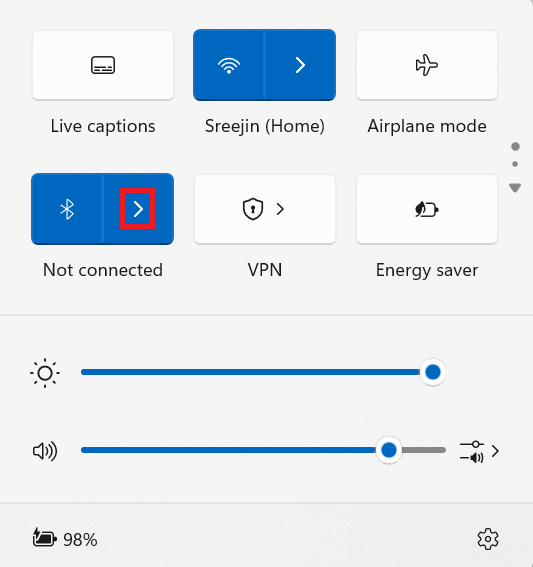
-
Kapcsolja be a LE Audio hallóeszközt, és tegye észlelhetővé. Ha nem tudja biztosan, hogyan kapcsolhatja be a hallókészülékeket, és hogyan teheti őket felfedezhetővé, tekintse meg a hozzájuk kapott utasításokat, vagy forduljon az audiológushoz, aki segített a beállításban.
-
Válassza ki a hallóeszközt, amint megjelenik az Új eszközök területen.
Párosítás Swift párral
A Swift Pair a Windows 11 lehetővé teszi, hogy gyorsan párosítsa a támogatott Bluetooth-eszközt a számítógépével. Ha a Bluetooth LE Audio hallóeszköz támogatja a Swift Pairt, értesítést fog kapni, amikor a közelben van, és párosítási módba helyezi, hogy felfedezhető legyen.
Kapcsolja be a LE Audio hallóeszközt, és tegye észlelhetővé. Ha nem tudja biztosan, hogyan kapcsolhatja be a hallókészülékeket, és hogyan teheti őket felfedezhetővé, tekintse meg a hozzájuk kapott utasításokat, vagy forduljon az audiológushoz, aki segített a beállításban.
Ha most használja először a Swift Pairet, válassza az Igen lehetőséget, amikor a rendszer megkérdezi, hogy szeretne-e értesítéseket kapni, és a Swift Pairt szeretné-e használni.
Ha megjelenik egy értesítés, hogy a rendszer új Bluetooth-eszközt talált, akkor válassza a Csatlakozás lehetőséget.
Ha több hallóeszköze van, előfordulhat, hogy mindegyikhez csatlakoznia kell. Miután létrejött a kapcsolat az első hallóeszközhöz, megjelenhet egy üzenet: "Megtaláltuk a másik hallókészüléket. Csatlakozás most?" Válassza a Csatlakozás lehetőséget a másik hallóeszközhöz való csatlakozáshoz. Ha mindkettő párosítva van, a hallássérült eszközök megjelennek a Saját eszközök csoportban található listában.
Megjegyzés: A hallássérült eszközök párosítása akár több másodpercet is igénybe vehet. Nem minden eszköz támogatja a Swift Pairt.
Ha problémái vannak a hallóeszközök párosításával, olvassa el a Bluetooth-eszköz párosítása Windows rendszerben című témakört.
A párosított hallóeszköz általában automatikusan csatlakozik a számítógéphez, amikor be van kapcsolva. A párosított hallóeszközhöz való manuális csatlakozásról a következő szakaszban talál további információt.
Csatlakozás a hallóeszközökhöz
Miután párosította a hallóeszközöket a Windows 11 pc-vel, kétféleképpen csatlakozhat hozzájuk:
-
Előfordulhat, hogy a hallóeszköz automatikusan csatlakozik a számítógéphez, amikor be van kapcsolva.
-
A windowsos beállítások vagy a gyorsbeállítások felhasználói felületén manuálisan is csatlakozhat a hallóeszközökhöz.
Csatlakozás a gyorsbeállítások használatával:
-
A tálca jobb oldalán válassza a Hálózat, a Hang vagy az Akkumulátor ikont ( ) az idő és a dátum mellett.
-
A Gyorsbeállítások úszó panelen válassza a Bluetooth-eszközök kezelése lehetőséget a Bluetooth-csempén .
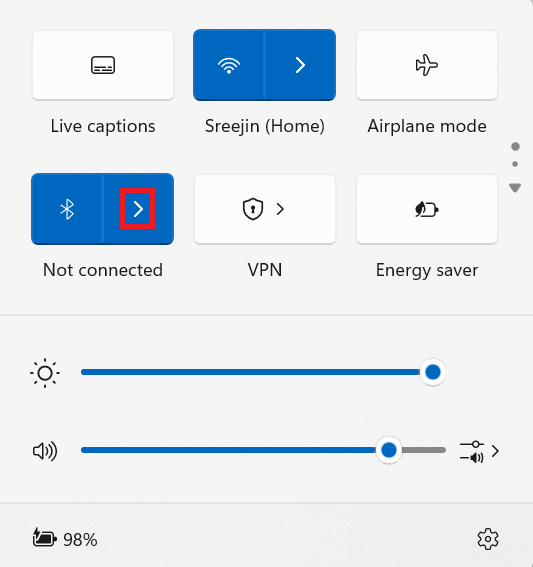
-
Válassza ki a hallóeszközt a csatlakoztatni kívánt párosított eszközök listájából.
A hallóeszköz beállításainak módosítása Windows rendszeren
Windows 11 24H2-es verziójától kezdve az ügyfelek közvetlenül a Beállítások vagy a Windows Gyorsbeállítások felhasználói felületén módosíthatják az általuk vagy audiológusuk által konfigurált hangbeállításokat és környezeti hangbeállításokat.
A hangbeállítások és a környezeti hangkötet beállítása
-
A tálca jobb oldalán válassza a Hálózat, a Hang vagy az Akkumulátor ikont ( ) az idő és a dátum mellett.
-
A Gyorsbeállítások úszó panelen válassza a Bluetooth-eszközök kezelése lehetőséget a Bluetooth-csempén .
-
Csatlakoztassa a hallóeszközt.
-
Válassza ki a hallóeszközt a párosított eszközök listájából.
-
Válassza a Tulajdonságok lehetőséget .
-
Igény szerint állítsa be a hangbeállításokat és a környezeti hangkötetet.
Megjegyzés: A hangbeállítások és a környezeti hangvezérlés elérhetősége a hallókészülékek modelljétől függően változik.










